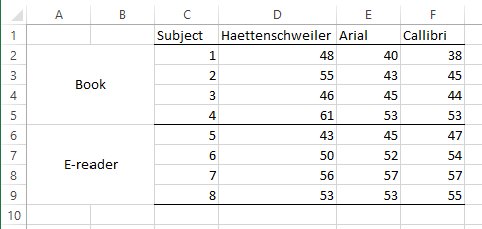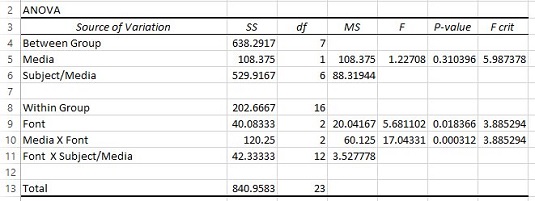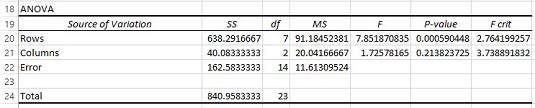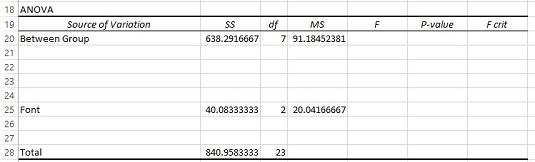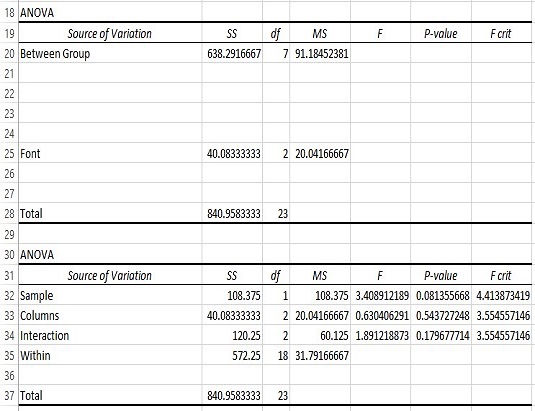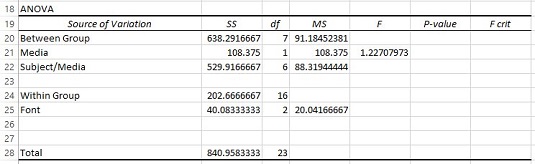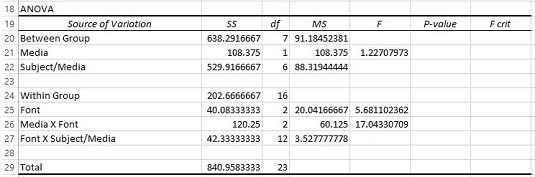En dag kan Excels Analysis ToolPak ha et valg merket ANOVA: Mixed Design. Den dagen er dessverre ikke i dag. I stedet kan du bruke to ToolPak-verktøy og kunnskap om denne typen design for å gi analysen.
Nivåene til Between Group-variabelen, Media (A-variabelen), er i venstre kolonne. Nivåene til Innen gruppe-variabelen, Font (B-variabelen), er i den øverste raden. Hver celleoppføring er en lesehastighet i ord per minutt.
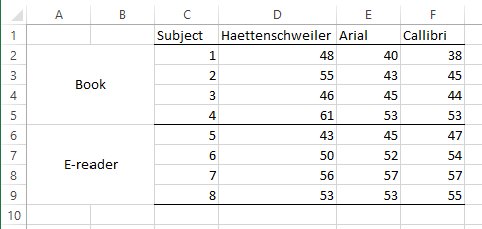
Data for en studie med en Between Group-variabel og en Within Group-variabel.
Deretter ser du den fullførte ANOVA-tabellen.
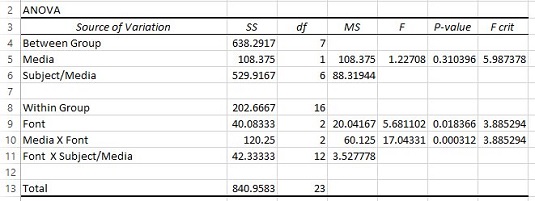
Den utfylte ANOVA-tabellen for analysen ovenfor.
Hvordan kommer du deg dit? Overraskende nok er det ganske enkelt, selv om det er ganske mange trinn involvert. Alt du trenger å gjøre er å kjøre to ANOVA-er på samme data og kombinere ANOVA-tabellene.
Følg disse trinnene:
Med dataene lagt inn i et regneark, velg Data | Dataanalyse.
Dette åpner dialogboksen Dataanalyse.
Fra dialogboksen Dataanalyse velger du Anova: Tofaktor uten replikering.
Dette åpner dialogboksen Anova: Tofaktor uten replikering.
I Inndataområde-boksen skriver du inn celleområdet som inneholder dataene.
For dette eksemplet er det C1:F9. Dette området inkluderer kolonneoverskriftene, så velg avmerkingsboksen Etiketter.
Med alternativknappen New Worksheet Ply valgt, klikk OK.
Resultatet er ANOVA-tabellen.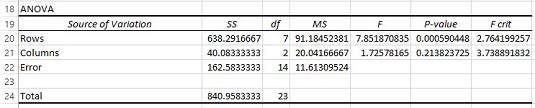
Endre ANOVA-tabellen: Sett inn rader for termer fra den andre ANOVA, endre navn på kildene til avvik, og slett unødvendige verdier.
Først setter du inn fire rader mellom rader og kolonner (mellom rad 20 og den opprinnelige rad 21).
Deretter endrer du Rows til Between Group og Columns til Font (navnet på B-variabelen).
Deretter sletter du all informasjon fra raden som har Feil i Kilde-kolonnen.
Til slutt sletter du F- forhold, P- verdier og F- crits. ANOVA-tabellen ser nå slik ut.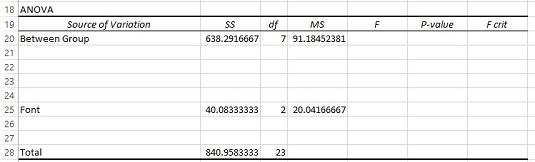
Igjen, velg Data | Dataanalyse.
Denne gangen velger du ANOVA: To-faktor med replikering fra dialogboksen Dataanalyse.
I Inndataområde-boksen skriver du inn cellematrisen som inneholder dataene, inkludert kolonneoverskriftene.
For å gjøre dette, velg C1:F9 i regnearket.
I boksen Rader per prøve skriver du inn antall emner innenfor hvert nivå i Between Groups-variabelen.
For dette eksemplet er det 4.
Med alternativknappen New Worksheet Ply valgt, klikk OK.
Kopier den resulterende ANOVA-tabellen og lim den inn i regnearket med den første ANOVA-tabellen, like under den første ANOVA-tabellen.
Arbeidsarket skal se slik ut.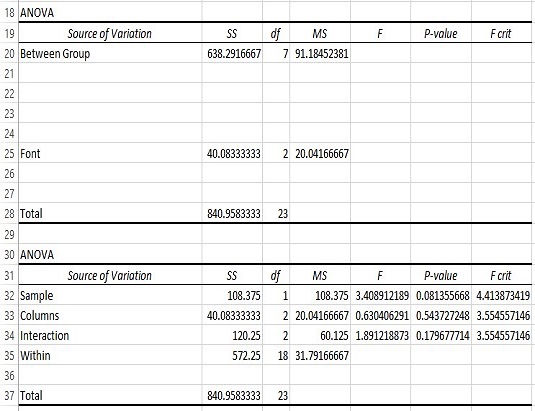
Legg til Within Group til den første ANOVA-tabellen, fire rader under Between Group, og beregn verdier for SS og df.
Skriv inn innen gruppe i rad 24. SS for innen gruppe er SS Total – SS Between Group (B28-B20). Df for Within Group er df Total – df Between Group (C28-C20).
Kopier Sample-raden med data fra den andre ANOVA-tabellen og lim den inn i den første ANOVA-tabellen rett under Between Group.
Kopier og lim inn bare kildenavnet (eksempel), dets SS og dets df.
Endre Sample til navnet på Between Group-variabelen (A-variabelen).
Endre prøve til media.
I neste rad, skriv inn navnet på kilden for S/A, og beregn dens SS, df og MS.
Skriv inn Emne/Media. SS er SS Between Group – SS Media (B20:B21). Df er df Between Group – df Media (C20:C21). MS er SS delt på df (B22/C22).
I den aktuelle cellen beregner du F- forholdet for A-variabelen.
Det er MS Media delt på MS Subject/Media (D21/D22) beregnet i E21. ANOVA-tabellen ser nå slik ut.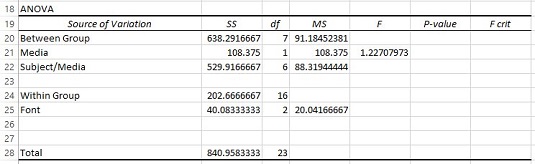
Fra den andre ANOVA-tabellen, kopier interaksjonen, dens SS, dens df og MS, og lim inn i den første ANOVA-tabellen i raden rett under navnet på B-variabelen. Endre interaksjon til navnet på interaksjonen mellom A-variabelen og B-variabelen.
Kopier informasjonen fra rad 34 til rad 26, rett under Font. Endre interaksjon til Media X Font.
I neste rad skriver du inn navnet på kilden for BXS/A og beregner SS, df og MS.
Skriv inn Font X Emne/Media i A27. SS er SS Within Group – SS Font – SS Media X Font (B24 – B25 – B26). Df er df Within Group – df Font – df Media X Font (C24 – C25 – C26). MS er SS delt på df (B27/C27).
Beregn de gjenværende F- forholdene i de aktuelle cellene .
I E25 deler du D25 med D27. I E26 deler du D26 med D27. For klarhet, sett inn en rad like over Total.
For å få tabellen til å se ut som den ferdige ANOVA-tabellen vist tidligere, bruk F.DIST.RT for å finne P- verdiene, og F.INV.RT for å finne F- crits. Du kan også slette verdien for MSBetween Group, fordi den ikke tjener noen hensikt.
For noen fine kosmetiske effekter, rykk inn kildene under hovedkategoriene (Between Groups og Within Groups), og sentrer df for hovedkategoriene.
Og hva med analysen? Den utfylte ANOVA-tabellen viser ingen effekt av Media, en signifikant effekt av Font og en Media X Font-interaksjon.
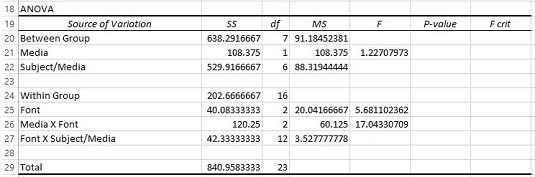
ANOVA-bordet med alle SS, df, MS og F-forhold.
Denne prosedyren bruker Anova: Two-Factor With Replication, et verktøy som er avhengig av like mange replikasjoner (rader) for hver kombinasjon av faktorer. Så for at denne prosedyren skal fungere, må du ha like mange personer på hvert nivå i Between Groups-variabelen.